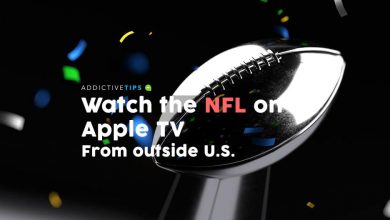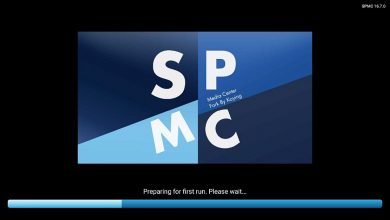Hoe verbinding maken met Google? Stap voor stap handleiding

Google is het meest actieve bedrijf op het hele internet . Het bereik is zo groot dat velen er niet eens aan denken om netwerken te gebruiken zonder gebruik te maken van dit bedrijf. Zijn zoekmachine is een referentieportaal geworden voor de hele wereld, de plek waar we allemaal naartoe gaan wanneer we iets in de oneindige wijsheid van het digitale rijk moeten raadplegen.
Dit was de oorspronkelijke functie van Google; maar in de loop der jaren is het uitgegroeid tot e-mailaccountbeheer, bestandsopslag, bloggen, spreadsheetwerk, chatten, videobellen en eindeloze toepassingen van alle soorten. Dit cluster van zeer nuttige en belangrijke tools heeft als groot voordeel dat het maar één ding vereist: een google-account hebben.
Onnodig te zeggen dat het bijna essentieel is om er een te hebben, vooral als je echt wilt profiteren van wat internet te bieden heeft. Velen hebben het al, maar ze vragen zich nog steeds af hoe zich aan te melden bij hun Google-account , vooral wanneer ze zich op een andere computer bevinden dan de computer die ze gewoonlijk gebruiken.
Hoe kan ik vanaf mijn computer inloggen op mijn Google-account?
Voor hen, en voor jou, we hebben deze gids opgesteld waarin we stap voor stap uitleggen hoe je niet alleen inlogt bij Google, we lossen op ook elk van de meest voorkomende twijfels gekoppeld aan deze multiservice van de technologiegigant. Zo weet u hoe u moet handelen in het geval van: je account of wachtwoord vergeten , kijk wat u kunt doen om de beveiliging verder verbeteren met inloggen in twee stappen . Alles tot in detail en stap voor stap uitgelegd.
Via uw computer, de stappen om u aan te melden bij uw Google-account zijn heel eenvoudig en zeer duidelijk . In feite is het proces iets dat in slechts een paar minuten kan worden gedaan, met vrijwel geen complicaties. Dan laten we alles wat je hoeft te doen aan jou over om uw Google-account in te voeren:
1 - Ga naar de Google-website
Begin met het openen van uw vertrouwde webbrowser . Wanneer je het hebt geopend en het venster voor je is, typ je in de adresbalk (meestal bovenaan) de volgende URL: www.google.com . Op deze manier komt u op de startpagina van Google.
2 - Begin met verbinden

Als je op deze pagina bent, hoef je alleen maar naar de rechterbovenhoek . Daar, naast de opties Gmail en Afbeeldingen, er is een blauwe knop met de tekst "Inloggen" . Klik erop om te beginnen.
3 - Voer uw Google-accountgegevens in
Het formulier dat nu op het scherm verschijnt, begint met de invoer van de e-mailaccount of telefoonnummer die u eerder aan uw Google-account heeft gekoppeld. In ons geval kiezen we de e-mailoptie in het schrijven van de bijbehorende e-mail . Klik daarna op » NEXT ".
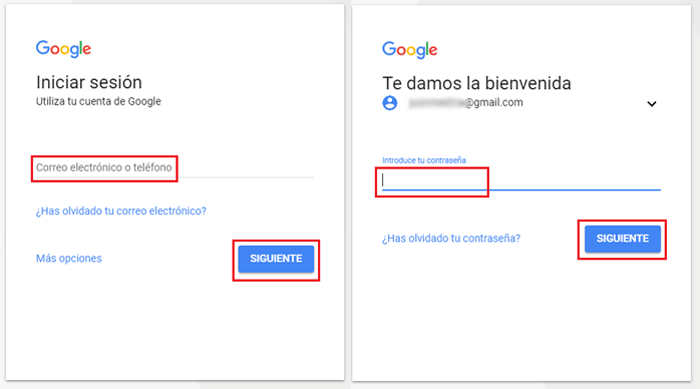
De volgende stap is om hetzelfde te doen met het wachtwoord die u destijds heeft toegewezen of die u gaat wijzigen. Het is belangrijk om gebruik waar nodig hoofdletters en kleine letters , omdat ze bij de aansluiting in aanmerking worden genomen. Nadat u ook dit veld heeft ingevuld, klikt u nogmaals op » NEXT ".
4 - Sessie gestart
Het inloggen met uw Google-account is nu voltooid . Vanaf dit moment kun je beginnen met gebruik je e-mail automatisch of maak zelfs gebruik van alle diensten van deze internetgigant. U hebt toegang tot bestandsopslag in de cloud, documentbewerking, spreadsheets, browsegeschiedenis in Chrome of zelfs volledige synchronisatie met YouTube .
Stappen om toegang te krijgen tot mijn Google-account met mijn Android-telefoon
Als u zich afvraagt hoe u het Google-account invoert, ja, een eerder aangemaakt account op uw mobiele Android-telefoon of -tablet, het proces is vrij eenvoudig, hoewel het waar is dat het een paar eerdere stappen vereist om toegang te krijgen tot en ingelogd te zijn op Google elke keer dat we onze mobiele Android-telefoon gebruiken. Er is een veel snellere en functionelere manier, want die hebben we niet het is niet nodig om ons wachtwoord elke keer in te voeren als we verbinding willen maken met onze mobiele telefoon . Laten we de stappen bekijken om deze optie te configureren:
1 - We hebben toegang tot het configuratieweb
Vanuit onze voorkeursbrowser en door ingelogd te zijn op ons Google-account, hebben we toegang tot deze website , om het installatieproces te starten.
2 - We wijzen een mobiel apparaat toe
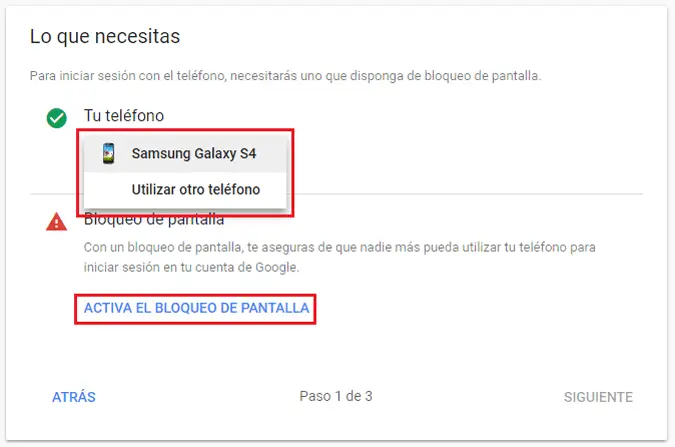
"UPDATE ✅ Weet u niet zeker hoe u uw Google Access-account moet invoeren? Heeft u opstartproblemen en kunt u deze niet oplossen? Maak je geen zorgen, ⭐ ALLE ANTWOORDEN hier ✅ STAP VOOR STAP ✅ en goed uitgelegd, zodat je met volledige veiligheid verbinding kunt maken vanaf elk apparaat ▶ PC ▶ Smartphone ▶ Tablet “
In de eerste plaats is het zal om ons woord vragen de passe om te bevestigen dat we toegang hebben om bepaalde wijzigingen aan te brengen. Zodra het wachtwoord correct is ingevoerd, verschijnt er een scherm met de vraag met welke telefoon we willen verbinden , als we meerdere modellen gesynchroniseerd hebben, kiezen we degene die het beste bij ons past. Daarnaast zal hij ons vragen om: activeer de schermvergrendeling van a mobiel apparaat voor meer veiligheid, zonder kunnen we niet verder.
3 - We activeren de service
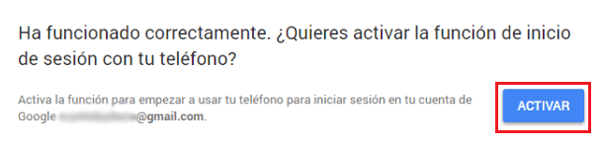
In deze stap krijgen we de gelegenheid om de werking van deze service in de testmodus te observeren. Als we tevreden zijn, klikken we op " volgend En automatisch ontvangt de telefoon die we toewijzen een melding als je probeert verbinding te maken vanaf een ander apparaat of computer. We nemen de mobiele telefoon en laten we klikken op « ja ", Klik dan op" activeren ”Om de verbindingsfunctie beschikbaar te hebben via de smartphone.
4 - Grotere toegangsbeveiliging
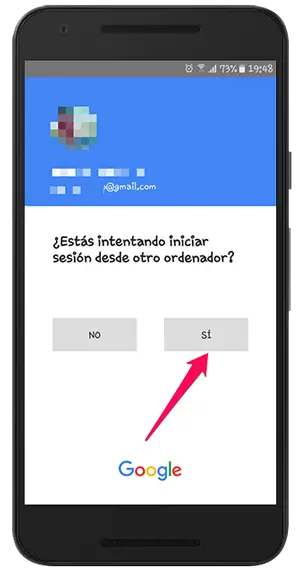
Door dit verificatiesysteem te activeren google login , wanneer we toegang willen tot ons account vanaf elk apparaat, of het nu een computer of een tablet is, er wordt een melding naar de mobiele telefoon gestuurd om de toegang te bevestigen . Zonder twijfel geeft dit tweestapsverificatiesysteem meer veiligheid aan ons account en daarom wordt het ten zeerste aanbevolen om het te activeren.

Veelgestelde vragen: problemen met toegang tot of inloggen bij Google
Zoals we eerder hebben uitgelegd, toegang tot het Google-account is niet al te ingewikkeld. Gemak is iets dat hem over het algemeen definieert. Toch is het zal waarschijnlijk bepaalde problemen en nadelen tegenkomen die de toegang moeilijk maken , evenals eventuele twijfels. Om deze reden, we zullen enkele van de meest gestelde vragen oplossen met betrekking tot toegang tot het Google-account.
Ik ben mijn gebruikersnaam vergeten om Google in te voeren
Google vereist geen gebruikersnaam om in te voeren , hoewel, voor het geval u uw . bent vergeten Email account (iets heel gewoons), biedt het een alternatieve oplossing om er toegang toe te krijgen.
- Begin door het inlogproces te starten zoals we in de vorige tutorial hebben uitgelegd. Voer stap 1 en 2 al gedetailleerd uit en klik nu op “Ben je je e-mail vergeten?”.
- Wat je nu moet doen is voer herstel e-mailaccount in die u op dat moment heeft gekozen (u ontvangt in dit geval een e-mail waarmee u de benodigde gegevens ontvangt om verder te gaan) of het bijbehorende telefoonnummer . Wij raden de laatste optie aan. Voer het nummer in en klik op "VOLGEND OP".
- Het onderstaande formulier vraagt u alleen om in te voeren de voor- en achternaam van uw Google-account . Voer ze in de overeenkomstige velden in en ga verder door op de te drukken bouton » NEXT ".
- Dit is het moment om een te ontvangen verificatiecode . Google zal u vertellen dat het zal doorgaan naar de een sms verzenden naar de toegewezen mobiele telefoon , waarbij het nummer op het scherm wordt weergegeven. Klik op " STUUR Om het te ontvangen.
- Het bericht dat nu je telefoon bereikt, bevat de letter G en een 6-cijferige code die u moet kopiëren in het veld dat je daarentegen op je pc-scherm hebt staan wachten om gevuld te worden. Doe het en blijf doorgaan .
Je hebt nu alle Google-accounts voor je die je aan het telefoonnummer zou hebben gekoppeld. Onder hen is degene wiens e-mail je bent vergeten. Probleem opgelost!
Ik ben mijn wachtwoord vergeten om toegang te krijgen tot Google
Als u uw Google-wachtwoord niet meer weet, raden we u aan naar: direct op la accountherstelpagina het bedrijf. Voer hiervoor in de adresbalk van uw browser deze URL in: https://accounts.google.com/signin/v2/recoveryidentifier .
- Er is hier slechts één veld beschikbaar om in te voeren. Zoals vermeld, moet u: voer e-mailadres of telefoonnummer in gekoppeld aan uw Google-account. Kies degene die je wilt gebruiken, schrijf het op en klik op " NEXT ".
- Wat u nu moet doen, is het laatste wachtwoord invoeren dat u zich kunt herinneren met uw account. Doe dit of, als je wilt, klik op "Probeer een andere manier" om over te schakelen naar het gebruik van uw telefoon als identiteitsbevestiging. Als je het wachtwoord hebt gekozen, noteer dan het wachtwoord dat je je herinnert en druk nogmaals op de blauwe knop .
- Google zal u vragen of het mobiele model dat op het scherm verschijnt, het model is dat u gebruikt, bevestig door op "JA" te klikken zodat het een kleine melding op het scherm ontvangt waarin u ook moet bevestigen door op » ja ".
- Je moet gewoon nieuw gebruikerswachtwoord schrijven die u wilt gebruiken, door bevestigen door het opnieuw in te voeren . Het moet iets persoonlijks en niet-overdraagbaar zijn, aangezien het de bedoeling is om de toegang tot uw account te beperken en uw privacy te waarborgen. Zorg er ook voor dat het gemakkelijk te onthouden is of bewaar het op een veilige plek zodat je het niet meer vergeet.
Kan ik me aanmelden bij Google met authenticatie in twee stappen?
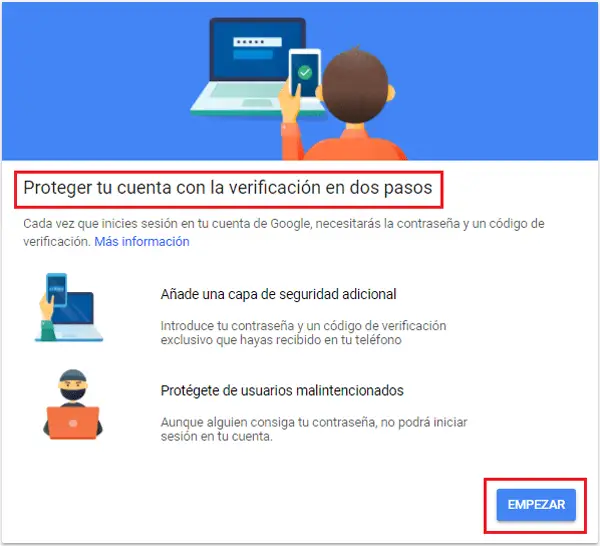
U kunt dit doen, maar u moet het eerst activeren . Om authenticatie in twee stappen te laten werken wanneer u zich aanmeldt bij Google, moet u zich eerst normaal aanmelden en de volgende URL in uw browser invoeren: https://myaccount.google.com/signinoptions/two-step-verification/enroll- bienvenue .
- Je bent in de instellingen voor tweestapsverificatie . Klik op " Start het spel Om het proces te starten.
- Google heeft je nodig om je identiteit te bevestigen. Om dit te doen, begin met voer het woord in de wachtwoord van uw account in het veld dat erom vraagt. Als u klaar bent, drukt u op » NEXT ".
- Daarna vereist de procedure het verzenden van een melding naar uw gekoppelde mobiele apparaat. Klik op " PROBEER NU En je zult het ontvangen. Op dit punt neem uw smartphone en bevestig de verbinding.
- De laatste stap is het bevestigen van een beveiligingsoptie in geval van verlies van de terminal. Kies tussen een sms of een telefoontje via klik op de bijbehorende cirkel en klik ook op " STUUR .
- U ontvangt nu een verificatiecode op je smartphone die u moet invoeren in het veld dat op het pc-scherm verschijnt. Schrijf het op en klik op » NEXT ".
- Om af te sluiten, klik op "ACTIVEREN" zodat authenticatie in twee stappen begint te werken wanneer u zich wilt aanmelden bij uw Google-account.
Als je vragen hebt, laat ze dan achter in de reacties, we nemen zo snel mogelijk contact met je op en het zal ook een grote hulp zijn voor meer communityleden. Bedankt!